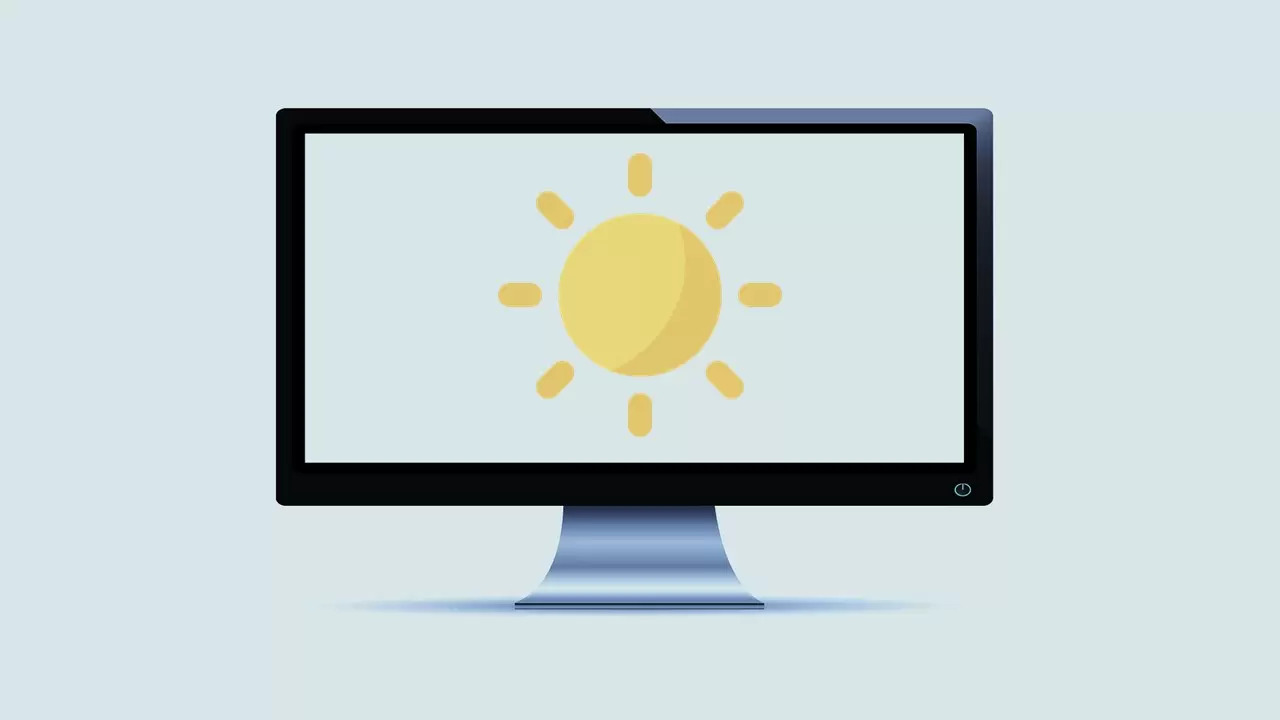
برای داشتن بهترین دید نسبت به محیط کامپیوتر خود علاوه بر این که مانیتور یا نمایشگر شما باید دارای تنظیمات درست رزولوشن و اندازه تصویر باشد، باید روشنایی آن نیز به درستی برای محیط شما تنظیم شده باشد، کار با مانیتور بسیار روشن در محیط تاریک یا مانیتور با نور کم در محیط روشن تجربه ایدهآلی نیست. با نحوه تنظیم روشنایی مانیتور در کامپیوتر و لپ تاپ آشنا میشویم.
تنظیم میزان روشنایی تصویر در یک کامپیوتر رومیزی و لپ تاپ متفاوت است، در لپ تاپها این کار از طریق تنظیمات ویندوز یا مک انجام میشود و در کامپیوترها از طریق تنظیمات OSD مانیتور. در این مطلب با نحوه تنظیم روشنایی مانیتور در تمام دستگاهها آشنا میشویم.
بیشتر بخوانید: مشکلات متداول مانیتور های LCD و نحوه رفع آنها | اورکلاک کردن مانیتور با انواع کارت گرافیک
در لپ تاپهای ویندوزی ممکن است این کار به یک روش یا چند روش قابل انجام باشد.
دکمههای میانبر بالای کیبورد خود را ببینید و به دنبال دکمههایی که نشان دهنده روشنایی بیشتر یا روشنایی کمتر هستند، مانند تصویر زیر یا حالت شبیه به آنها باشید.
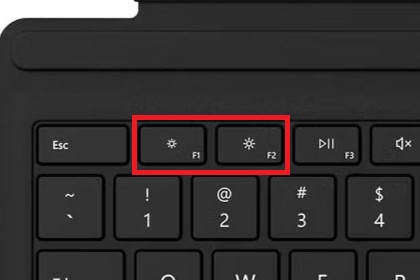
اگر کیبورد شما فاقد این دکمههاست، باید از طریق تنظیمات ویندوز میزان روشنایی تصویر لپ تاپ خود را تنظیم کنید.
برای تنظیم روشنایی مانیتور لپ تاپ از طریق تنظیمات ویندوز کافیست تا وارد Settings > System > Display شوید و در اینجا اسلایدر مربوط به روشنایی یا Brightness را حرکت دهید تا به روشنایی ایدهآل و مناسب محیط کار خود برسید.
بیشتر بخوانید: تفاوت تلویزیون و مانیتور برای گیمینگ | تفاوت مانیتور گیمینگ و معمولی
در لپتاپهای برند اپل نیز این کار باید از طریق تنظیمات داخلی سیستمعامل انجام شود و فرآیند تنظیم روشنایی تصویر در اینجا نیز بسیار ساده است.
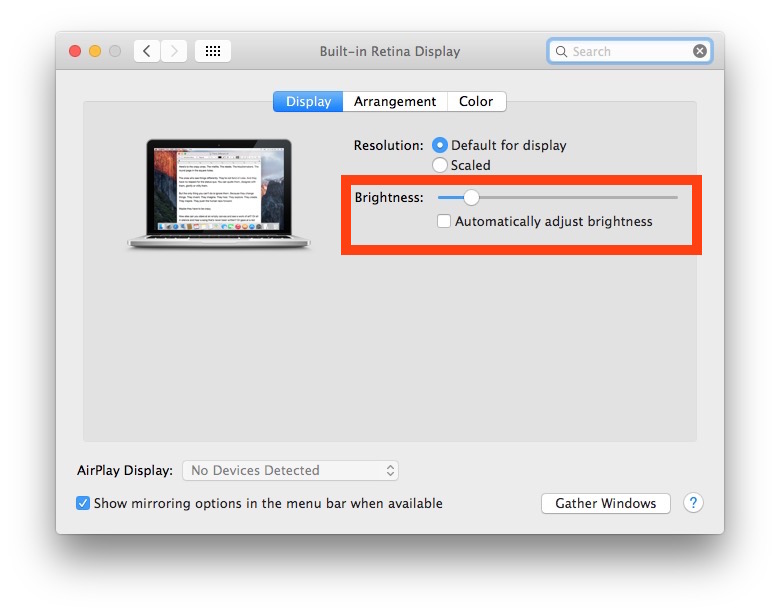
برای تنظیم روشنایی صفحه مک بوک کافیست تا روی لوگو اپل سمت بالا چپ کلیک کنید و سپس دارد System Preferences > Display > Display Tab بشوید و اسلایدر قسمت Brightness را به سمت راست برای افزایش روشنایی و سمت چپ برای کاهش روشنایی جابهجا کنید.
سپس این پنجره را ببندید.
اگر کامپیوتر رومیزی دارید، امکان تنظیم روشنایی توسط سیستمعامل وجود ندارد و باید تنظیمات روشنایی تصویر مانیتور را از طریق تنظیمات خود مانیتور انجام دهید.

روی مانیتورها دکمههای فیزیکی وجود دارند که برای انجام تنظیمات مختلف هستند، ممکن است در مانیتور شما یکی از دکمهها میانبر برای تنظیم روشنایی باشد و ممکن است که برای تنظیم روشنایی مانیتور نیاز به وارد منو تنظیمات شدن و پیدا کردن تنظیمات روشنایی را داشته باشید.

این تنظیمات در مانیتورهای برندهای مختلف و حتی مدلهای مختلف میتوانید متفاوت باشد. به صورت کلی باید وارد منو تنظیمات مانیتور خود شوید، بخش تنظیمات روشنایی تصویر را پیدا کرده و از این قسمت روشنایی مانیتور را به مقدار دلخواه تغییر دهید.
اگر قصد تنظیم رنگ به تنظیمات دلخواه و یا کالیبره کردن مانیتور خود را نیز دارید باید از همین بخش تنظیمات آن را انجام دهید.
پربازدید ترین مطالب

همیشه نمیتوان از کاهش شنوایی جلوگیری کرد، گاهی اوقات فقط بخشی از پیر شدن است. ...

کنسولهای بازی و PC هر کدام طرفداران خود را دارند که از پلتفرم مورد علاقه ...

بیشتر دستگاههای پخش صوتی، چه در خودرو و چه خانگی و حتی اسپیکرهای همراه، دارای ...

Windows 11 22H2 که آپدیت مربوط به 2022 ویندوز است از 20 سپتامبر 2022 ارائه ...

پردازندههای سری Core i9 قویترین و سریعترین پردازندههای Intel در هر نسل از آن محسوب ...
مطالب پیشنهادی

بیشتر دستگاههای پخش صوتی، چه در خودرو و چه خانگی و حتی اسپیکرهای همراه، دارای ...

در دنیای فناوری جایی وجود ندارد که استفاده از USB را نبینید. تمام دستگاههای مدرن ...

Windows 11 22H2 که آپدیت مربوط به 2022 ویندوز است از 20 سپتامبر 2022 ارائه ...
